¿Cómo integro PayPal con GetResponse y agrego botones a mensajes y landing pages?
Integre GetResponse con PayPal para agregar botones Comprar ahora a sus mensajes y landing pages. Cuando configure la integración, los botones que cree en su cuenta PayPal aparecerán en las barras de herramientas de los constructores de newsletters y landing pages.
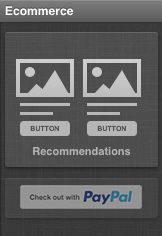

Agregue los botones a sus mensajes para hacer crecer su lista de contactos. Utilice esta integración junto con nuestra Integración de notificaciones de PayPal para agregar contactos a una lista específica. También tiene la opción de crear varios botones para agregar personas a listas diferentes.
Necesita una cuenta PayPal Business o Premier para utilizar esta integración.
¿Cómo integro GetResponse con PayPal?
Para realizar esta integración, inicie sesión en las cuentas de GetResponse y PayPal. Debe obtener información de su cuenta PayPal y usarla para completar la integración en la cuenta GetResponse.
Para comenzar la integración
1. Inicie sesión en su cuenta GetResponse.
2. Vaya Integraciones & API, pase el mouse sobre el ícono Botones de PayPal y haga clic en Detalles.
3. Haga clic en Conectar.
Ahora vaya a su cuenta de PayPal para ver el nombre de usuario, la contraseña y la firma de API. No cierre sesión en su cuenta de GetResponse. Tendrá que volver a la página de integraciones para finalizar la integración.
Para obtener las credenciales de la API
Los pasos son diferentes dependiendo de si solicita credenciales de API por primera vez o si regresa para ver la información que solicitó anteriormente.
Obtener credenciales por primera vez
En una pestaña o ventana separada
1. Inicie sesión en su cuenta de PayPal.
2. En el panel de control, haga clic en el icono del engranaje en la esquina superior derecha y seleccione Configuración de la cuenta.
3. Vaya a la pestaña Acceso a la cuenta y haga clic en Acceso a la API. Haga clic en el botón Actualizar.
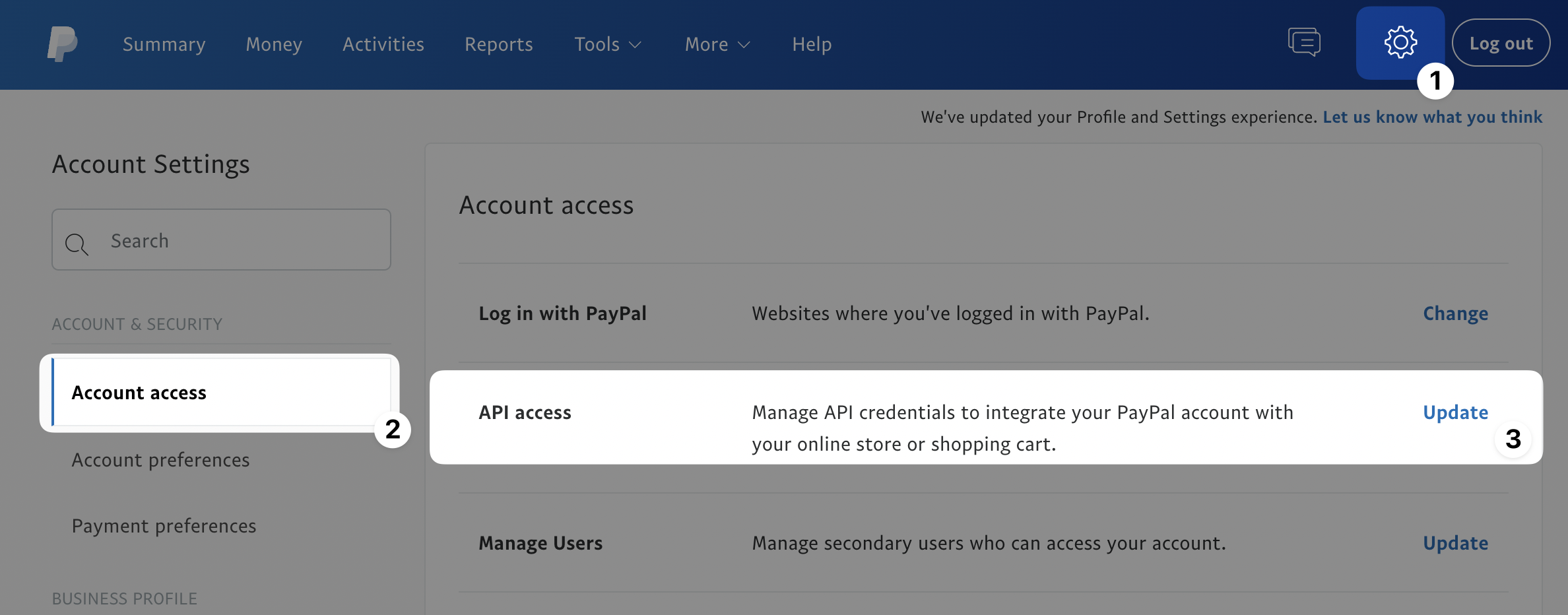
4. En la página Sus credenciales de la API de pago, vaya a la sección Integración de la API de NVP/SOAP (clásico) y haga clic en Administrar credenciales de API.

5. Seleccione Solicite la firma de la API. Luego, haga clic en Aceptar y enviar.
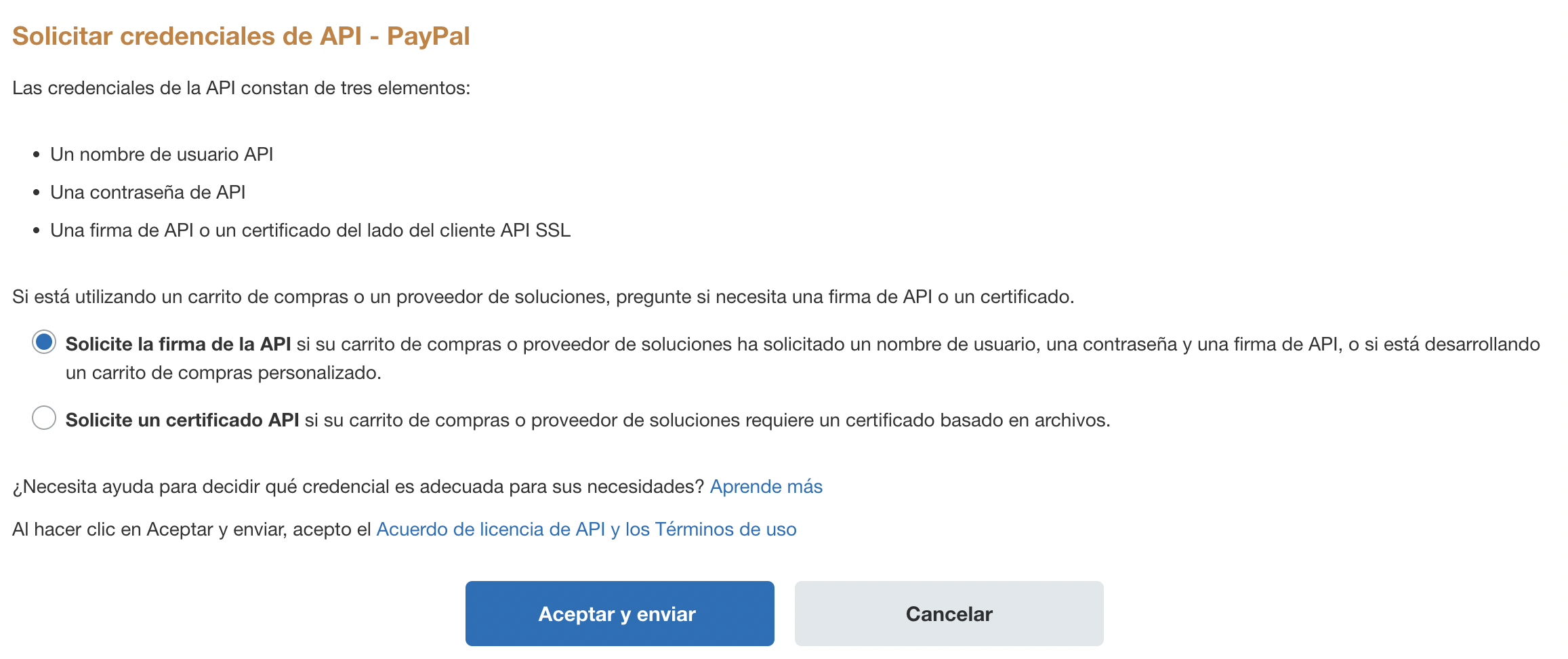
6. Se abre la página de credenciales de API.
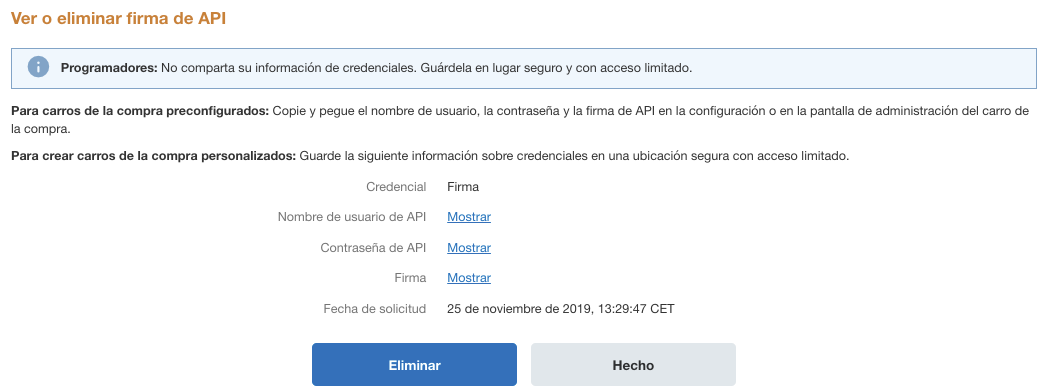
7. Haga clic en Mostrar junto al nombre de usuario, contraseña y firma de API para ver la información.
Ver las credenciales que solicitó antes:
1. Siga los pasos 1-3 para acceder a la página Sus credenciales de API de pago.
2. Vaya a la sección Integración de las API NVP o SOAP y haga clic en Administrar credenciales de API.

3. Siga los pasos 6 y 7 para acceder a las credenciales de API.
Para completar la integración
1. Copie el nombre de usuario de API y péguelo en el campo apropiado en su cuenta de GetResponse. Haga lo mismo para la contraseña y la firma API. Nota: Al copiar y pegar, asegúrese de seleccionar solo la frase que quiere copiar (sin espacios adicionales después de la frase).
2. Haga clic en Añadir cuenta de PayPal para finalizar la integración.
¿Cómo agrego el botón Comprar ahora de PayPal a un newsletter o una landing page?
Primero, configure el botón en su cuenta de PayPal. Luego, configure la integración con PayPal. Después de integrar GetResponse y PayPal, puede encontrar los botones en el constructor de páginas y mensajes.
1. Inicie sesión en su cuenta de PayPal.
2. En el menú superior, haga clic en Pague y reciba pagos y seleccione Botones de PayPal.
3. Seleccione Comprar ahora como tipo de botón.
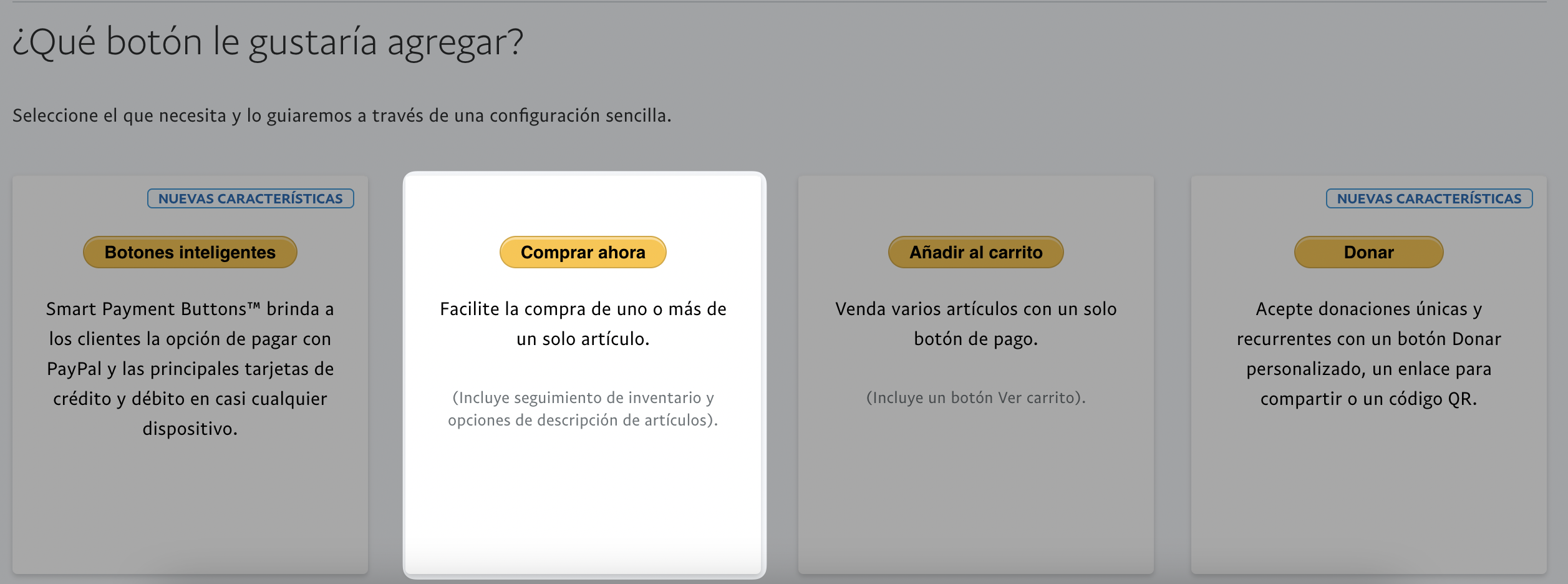
Para configurar el botón
Necesita completar el primer paso para agregar el botón a sus newsletters y Landing pages en GetResponse. Los pasos 2 y 3 son opcionales.
1. En el paso 1, si está creando un nuevo botón, elija Comprar ahora en el menú de tipo de botón. A continuación, configure las opciones de pago..
Nota: deje los cuadros Personalizar botón sin seleccionar. Si realiza algún cambio, el botón no aparecerá en sus modelos de mensajes en GetResponse. Tampoco verá la pestaña Correo electrónico cuando llegue a la página Añadir el código de botón a su página web.

2. Opcional: en Paso 2, seleccione Guardar botón en PayPal.
3. Opcional: en Paso 3, personalice sus páginas de pago y edite variables avanzadas.
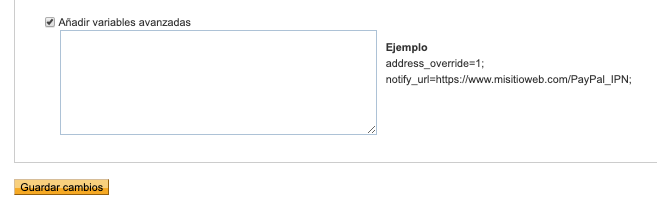
Puede volver a este paso y editar las variables en cualquier momento que desee evitar que ciertos botones agreguen nuevos contactos a su lista de GetResponse. Consulte “¿Puedo evitar que algunos botones agreguen nuevos contactos?” en ¿Puedo agregar nuevos contactos a diferentes listas con los botones Comprar ahora de PayPal? para obtener más información.
4. Haga clic en Guardar cambios.
Nota: después de crear su botón, PayPal mostrará el código HTML y de correo electrónico en la página Añadir el código de botón a su página web. Solo puede ver el código de correo electrónico si no personaliza su botón en paso 1 y selecciona Guardar botón en PayPal en paso 2.

Puede copiar el código a su sitio web, pero no realice ningún cambio en el código. Si cambia los códigos, los botones no funcionarán correctamente en los newsletters ni las páginas de destino.
¿Por qué no puedo ver el botón en el editor de newsletters o páginas de destino?
El botón Comprar ahora puede tardar hasta 24 horas en aparecer en su cuenta GetResponse. Si no puede verlo al editar sus newsletters o landing pages, asegúrese que:
- Le ha dado tiempo suficiente para aparecer en la cuenta.
- No personalizó su botón en paso 1.
- No editó los códigos HTML y de email.
